为使用敏感度标签加密的文件启用共同创作
启用此设置以支持 Office 桌面应用的 共同创作 ,以便当通过 敏感度标签标记和加密文档时,多个用户可以同时编辑这些文档。
如果不为租户启用此设置,用户必须在使用 Office 桌面应用时签出存储在 SharePoint 或 OneDrive 中的加密文档。 因此,他们无法实时协作。 或者,在 SharePoint 和 OneDrive 中为 Office 文件启用敏感度标签时,它们必须使用Office 网页版。
此外,启用此功能可实现 和 的文件都支持自动保存和自动保存功能。
若要阅读发布公告,请参阅博客文章共同创作Microsoft 信息保护加密文档现已正式发布。
提示
如果你不是 E5 客户,请使用 90 天Microsoft Purview 解决方案试用版来探索其他 Purview 功能如何帮助组织管理数据安全性和合规性需求。 立即在 Microsoft Purview 试用中心开始。 了解有关 注册和试用条款的详细信息。
敏感度标签的元数据更改
重要
启用共同创作的设置后,未加密文件的标签信息不再保存在自定义属性中。
如果组织中具有用于将标签元数据读或写到旧位置的任何应用、服务、脚本或工具,请不要启用此设置。
启用此设置以支持 Office 桌面应用共同创作之前,了解此操作对保存到 Office 文件并读取的标签元数据的更改非常重要。
标签元数据包含标识租户和应用敏感度标签的信息。 此设置所做的更改是 Word、Excel 和 PowerPoint 文件的元数据格式和位置。 无需对加密文件或电子邮件执行任何操作,因为加密文件的元数据更改是向后兼容的,并且电子邮件没有更改。 但是,你需要注意加密文件的元数据更改,它们可以自动升级,但不向后兼容。
此更改将影响新标签的文件和已标记的文件。 使用支持共同创作设置的应用和服务时:
- 对于新标记的文件,仅将新格式和位置用于标签元数据。
- 对于已标记的文件,如果文件具有旧格式和位置的元数据,则下次打开和保存文件时,该信息将复制到新格式和位置。
可以从以下资源中阅读有关此元数据更改更多内容:
由于这些更改,如果你组织中有任何应用、服务、脚本或工具在旧位置读取或写入标记元数据,请不要启用此设置。 如果这样做,某些示例会产生什么影响:
标记为用户的文档将显示为未标记。
文档向用户显示过期标签。
如果另一个用户在不支持新标签元数据的 Office 桌面应用中打开了已标记的文档,则共同创作和自动保存将不适用于该文档。 请注意,如果外部用户和受邀来宾打开了文件,则组织外部的用户也可能出现此情况。
将标签标识为 Office 附件中的自定义属性的 Exchange Online 邮件流规则无法加密电子邮件和附件,或无法正确加密它们。
查看下一部分,查看支持此设置以及标签元数据的更改的应用和服务列表。
先决条件
启用此功能前,请确保了解以下先决条件。
若要打开或关闭此功能,至少需要 DLP 合规性管理或信息保护 管理员角色。 替代角色包括安全管理员和合规性管理员角色。
必须为租户启用 SharePoint 和 OneDrive 敏感度标签。 如果尚未启用此功能,则当你选择设置来为具有敏感度标签的文件启用共同创作时,会自动启用此功能。
适用于企业的 Microsoft 365 应用:
- Windows:当前频道或每月企业频道中的最低版本 2107,或半年企业频道中的最低版本 2202
- macOS:最低版本 16.51
- iOS:最低版本 2.58
- Android:最低版本 16.0.14931
租户中所有应用、服务和操作工具必须支持用于标记元数据 的新。 如果你使用以下任一方法,请检查所需的最低版本:
Microsoft Purview 信息保护客户端和扫描程序:
- 可以从Microsoft下载中心安装的最低版本 3.0,或旧版 Azure 信息保护统一标记客户端和扫描程序的最低版本 2.12.62.0
适用于 Windows 或 macOS 的 OneDrive 同步应用:
- 最低版本 19.002.0121.0008
终结点数据丢失防护 (Endpoint DLP):
- Windows 10 1809 KB 4601383
- Windows 10 1903 和 1909,KB 4601380
- Windows 10 2004 KB 4601382
- 支持早于 Windows 10 2004 的 Windows 版本,无需 KB 更新
使用 Microsoft 信息保护 SDK 的应用和服务:
- 最低版本 1.7
启用此功能时,Microsoft 365 服务自动支持新的标签元数据。 例如:
限制
为使用敏感度标签加密的文件启用租户设置进行共同创作之前,请确保了解此功能的下列限制。
由于标签 元数据的更改,租户中的所有应用、服务和操作工具必须支持新的标签元数据,确保标签体验一致且可靠。
特定于 Excel:如果某人使用不支持敏感度标签的元数据更改的 Excel 版本编辑并保存该文件,则不应用加密的敏感度标签的元数据可删除。
使用标签加密配置的 Office 文档不支持共同创作和自动保存当用户对内容的访问权限设置为“从不”以外的值时过期,或者配置了双密钥加密。
具有这些配置的标签仍显示在 Office 应用中。 但是,当用户选择这些标签,而没有人在编辑文档时,会警告他们共同创作且自动保存将不可用。 如果其他人正在编辑文档,用户会看到一条消息,指出标签无法应用。
现在在预览版中支持共同创作和自动保存,其 特定版本和 针对用户定义的权限配置的敏感度标签的限制。 此加密配置是指“允许用户在应用标签时分配权限”设置,以及“在 Word、PowerPoint 和 Excel 中,提示用户指定权限”复选框处于选中状态。
如何为具有敏感度标签的文件启用共同创作
警告
只有在已阅读并了解此页上记录的元数据更改、先决条件、限制和任何已知问题后,才启用此选项。
对于此配置,可以使用 Microsoft Purview 门户,或者可能仍可以使用较旧的Microsoft Purview 合规门户。 使用至少具有 DLP 合规性管理或信息保护 管理员角色的帐户。
根据所使用的门户,导航到以下位置之一:
登录到 Microsoft Purview 门户>设置>解决方案设置>>信息保护具有敏感度标签的文件的Co-authoring。
登录到具有敏感度标签的文件的 Microsoft Purview 合规门户>Settings> 共同创作。
在 “共同创作具有敏感度标签的文件 ”页上,阅读摘要说明、先决条件和预期内容。
然后选择 针对具有敏感度标签的文件启用共同创作, 应用:
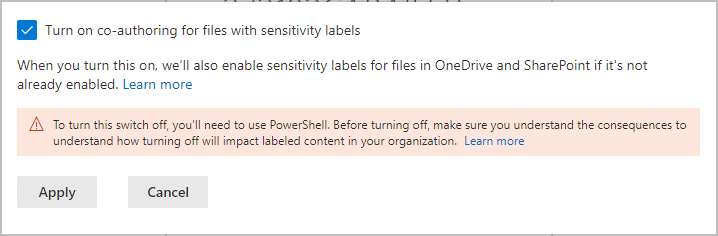
请等待 24 小时,让此设置在整个环境中复制,然后再用这个新功能进行共同创作。
如果需要禁用此功能
重要
例如,如果你确实需要禁用此功能,你发现某些应用不支持元数据更改,并且无法立即更新这些应用,请注意标记信息可能会丢失。
为租户启用具有敏感度标签的文件的共同创作后,无法在合规性门户中禁用此设置,并且仅使用 PowerShell 支持此操作。 这不是你随意禁用的设置,以及为什么在启用此设置之前检查并了解先决条件、后果和限制如此重要的原因。
如果为租户禁用此设置:
对于支持新的标签元数据的应用和服务,读取或保存标签时,它们现在将还原为原始元数据格式和位置。
启用设置时使用的 Office 文档的新元数据格式和位置不会复制到原始格式和位置。 因此,此未加密 Word、Excel 和 PowerPoint 文件的标记信息将会丢失。
对于标记文档和加密文档,租户中的共同创作和自动保存不再有效。
对 OneDrive 和 SharePoint 中的 Office 文件,敏感度标签保持启用状态。
为租户禁用共同创作
将 Set-PolicyConfig cmdlet 与 EnableLabelCoauth 参数一起使用。
在 PowerShell 会话中, 连接到安全性 & 合规性 PowerShell。
运行以下命令:
Set-PolicyConfig -EnableLabelCoauth:$false
命令在未提示或确认的情况下完成。